 ANSYS160安装教程.docx
ANSYS160安装教程.docx
- 文档编号:4508817
- 上传时间:2022-12-01
- 格式:DOCX
- 页数:20
- 大小:3.39MB
ANSYS160安装教程.docx
《ANSYS160安装教程.docx》由会员分享,可在线阅读,更多相关《ANSYS160安装教程.docx(20页珍藏版)》请在冰豆网上搜索。
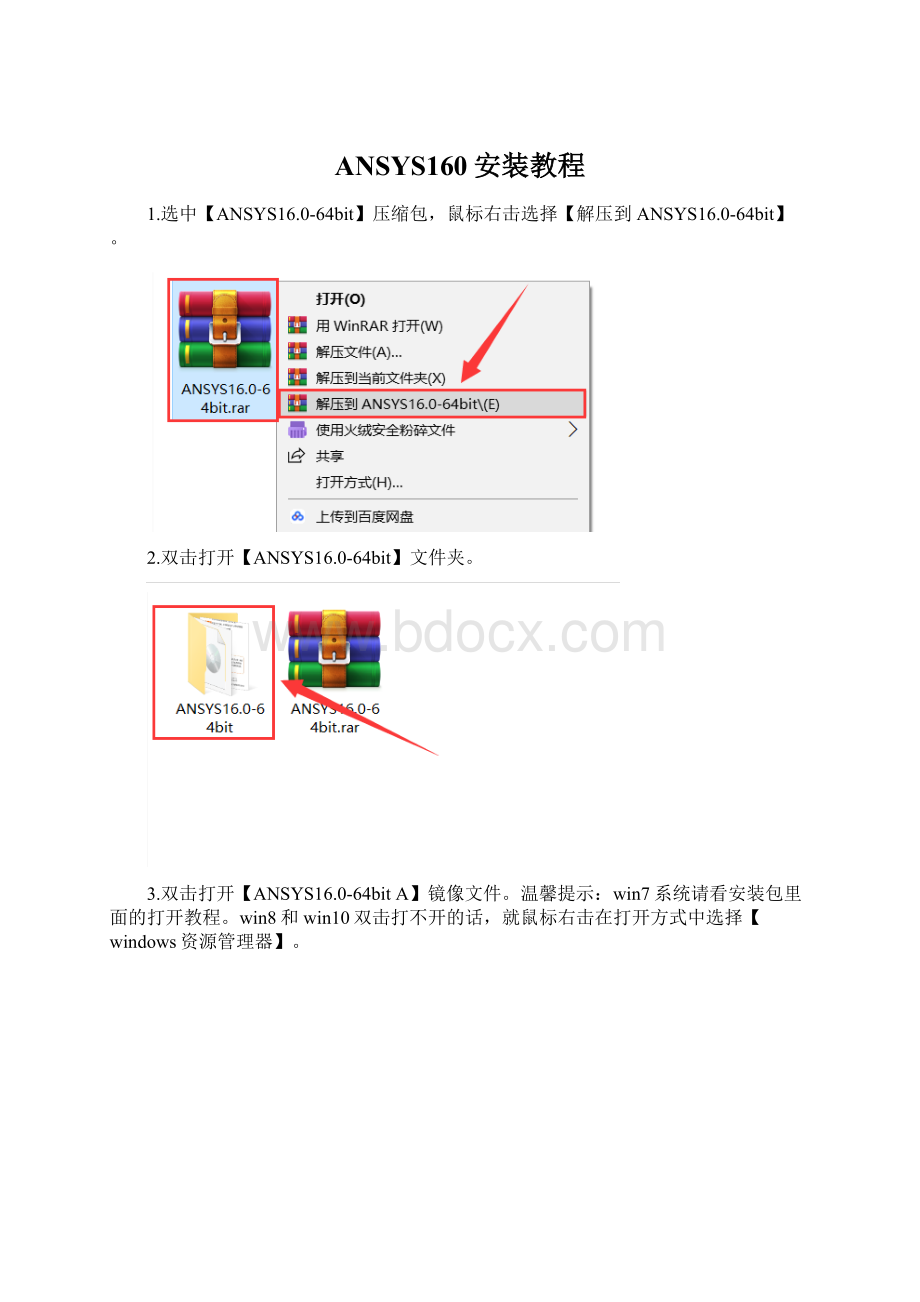
ANSYS160安装教程
1.选中【ANSYS16.0-64bit】压缩包,鼠标右击选择【解压到ANSYS16.0-64bit】。
2.双击打开【ANSYS16.0-64bit】文件夹。
3.双击打开【ANSYS16.0-64bitA】镜像文件。
温馨提示:
win7系统请看安装包里面的打开教程。
win8和win10双击打不开的话,就鼠标右击在打开方式中选择【windows资源管理器】。
4.选中【setup】鼠标右击选择【以管理员身份运行】。
5.语言选择【English】,然后点击【InstallANSYSProducts】。
6.选择【IAGREE】然后点击【Next>>】。
7.点击【Browse】更改软件的安装路径,建议安装在除C盘之外的其他磁盘,可以在D盘或其他盘新建一个【ANSYS】文件夹,然后点击【Next>>】。
8.鼠标右击【此电脑】选择【属性】。
9.点击【更改设置】。
10.选中计算机全名,按下快捷键Ctrl+C复制。
温馨提示:
计算机名要是有中文的话要先更改为英文再复制。
11.在【Hostname1】下按下快捷键Ctrl+V粘贴,然后点击【Next】。
12.点击【Next>>】。
13.勾选【Skipthisstepandconfigurelater】然后点击【Next】。
14.再次勾选【Skipthisstepandconfigurelater】然后点击【Next】。
15.勾选【Skipandconfigurelater】然后点击【Next】。
16.勾选【Skipandconfigurelater】然后点击【Next】。
17.点击【Next】。
18.软件安装中。
(大约15分钟)
19.双击打开【ANSYS16.0-64bitB】镜像文件。
20.在此电脑中,查看一下刚才加载的镜像文件分配的驱动器号,我这里是【I】盘。
温馨提示:
这个是看电脑的情况而不是一成不变的,一定要看自己的电脑分配的驱动器号。
21.点击【Browse】。
22.选择刚才加载的虚拟光驱,然后点击【确定】。
23.点击【OK】。
24.再次等待安装。
(大约10分钟)
25.点击【Next>>】。
26.点击【Exit】。
27.点击【Exit】。
28.打开解压后的【ANSYS16.0-64bit】文件夹。
双击打开【crack】文件夹。
29.双击打开【SharedFiles】文件夹。
30.双击打开【Licensing】文件夹。
31.双击打开【ansyslmd.ini】配置文件。
温馨提示:
打开后需要找一些参数不要关闭。
32.打开软件的安装目录。
33.双击打开【SharedFiles】文件夹。
34.双击打开【Licensing】文件夹。
35.在地址栏中点击一下,使用快捷键Ctrl+C复制这个地址。
36.把这个地址换成自己刚才复制的那个地址,用快捷键Ctrl+S粘贴,然后Ctrl+S保存更改。
温馨提示:
如果前面安装过程中软件的安装路径设置的和教程的一致这步就不需要设置了。
37.再次打开之前解压后的【ANSYS16.0-64bit】文件夹里面的【crack】文件夹。
38.选中这两个文件,鼠标右击选择【复制】。
39.打开【D:
\ANSYS】软件的安装目录。
40.在空白处鼠标右击选择【粘贴】。
41.点击【替换目标中的文件】。
42.在开始菜单找到【MechanicalAPDL16.0】鼠标点住往桌面拖动即可创建桌面快捷方式。
43.双击打开【MechanicalAPDL16.0】。
44.安装完成。
- 配套讲稿:
如PPT文件的首页显示word图标,表示该PPT已包含配套word讲稿。双击word图标可打开word文档。
- 特殊限制:
部分文档作品中含有的国旗、国徽等图片,仅作为作品整体效果示例展示,禁止商用。设计者仅对作品中独创性部分享有著作权。
- 关 键 词:
- ANSYS160 安装 教程
 冰豆网所有资源均是用户自行上传分享,仅供网友学习交流,未经上传用户书面授权,请勿作他用。
冰豆网所有资源均是用户自行上传分享,仅供网友学习交流,未经上传用户书面授权,请勿作他用。


 广东省普通高中学业水平考试数学科考试大纲Word文档下载推荐.docx
广东省普通高中学业水平考试数学科考试大纲Word文档下载推荐.docx
